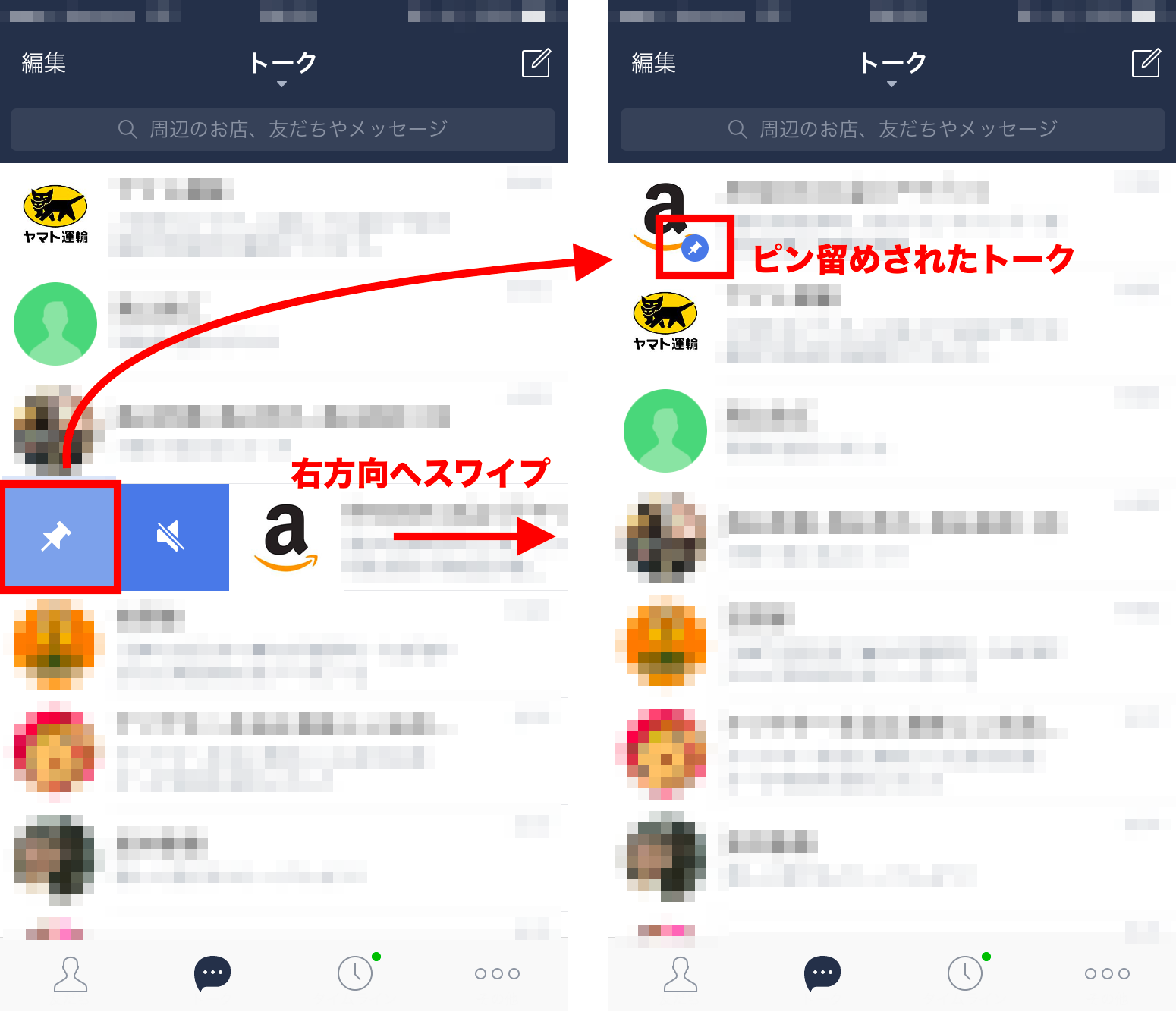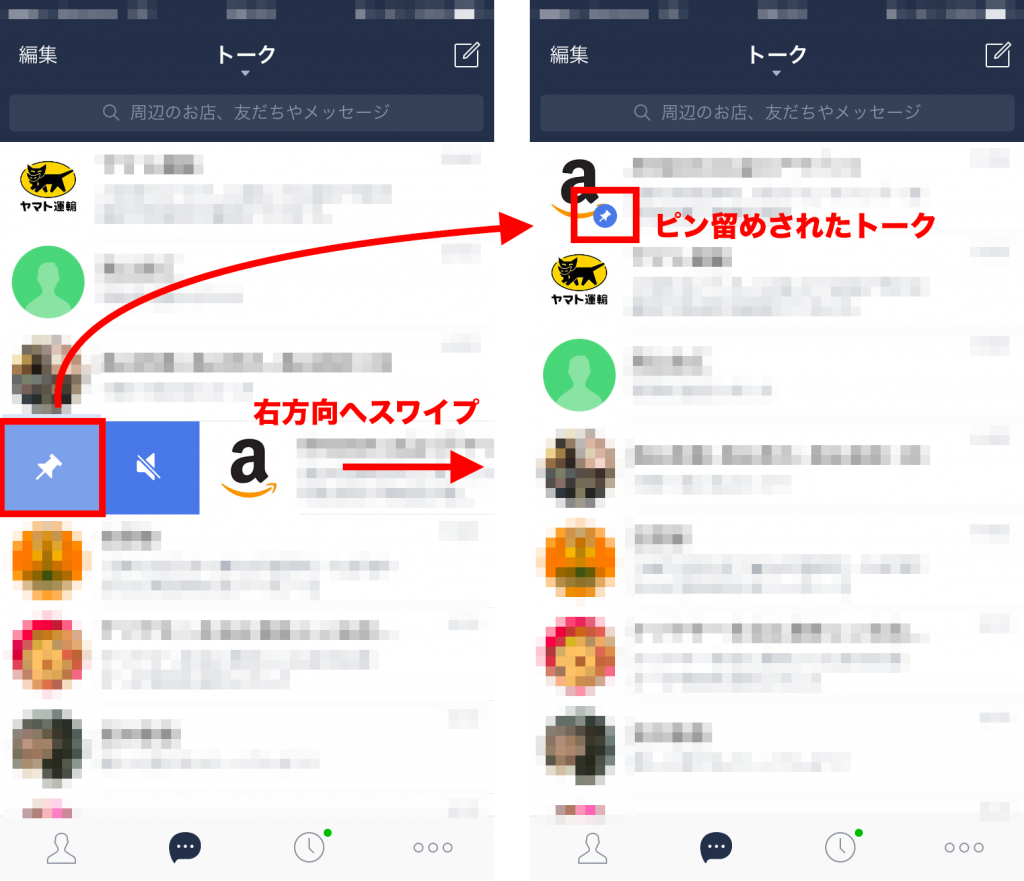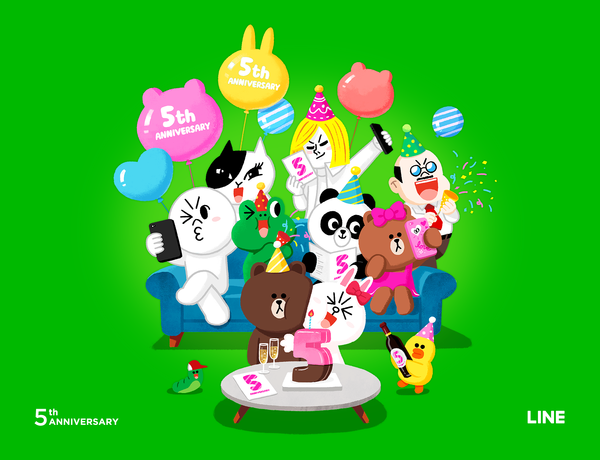iOS版LINEアプリは、指定したトークをトークリスト上で最上段に固定表示する「ピン留め」機能を搭載しました。友だちやグループ、企業のLINE公式アカウントなど様々なトーク履歴がトークリストに並ぶ中で、ピン留め機能を使うと特定のトークを常に画面最上段に固定しておくことが可能になります。
重要度の高いトークなどをピン留めしておくと、確認がすぐにできて便利です。またピンはいつでも付けたり外したりすることができるので、状況に応じて付け外しすると良い思います。
LINEアプリで特定のトークをピン留めする方法
iOS版LINEアプリはバージョン6.4.0で「ピン留め」機能を追加しました。お使いのiPhoneにインストールされているLINEアプリが、バージョン6.4.0以上にアップデートされていることを確認のうえ、以下の手順でピン留めすることができます。
- LINEアプリでトークリストを表示
- ピン留めして最上段に固定表示したいトークを右スワイプ
- ピンマークをタップしてピン留め完了
実際にピン留めするとこんな感じです。ピン留め以降は、複数トークが更新されてもピン留めしているトークが常に最上段に表示されます。
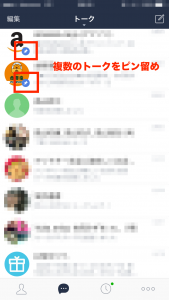
複数のトークを最上段に固定したい時も同様の操作を繰り返せばピン留めしておくことができます。
トークリストの並び順を変更するには?
今回のアップデートには関係しませんが、LINEのトークリストは、受信時間・未読メッセージ・お気に入りの3通りから並び順を選択することができます。
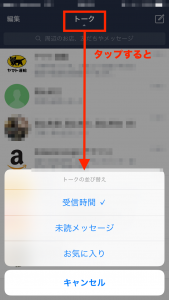
トークリスト画面で上部の「トーク」をタップし、受信時間・未読メッセージ・お気に入りから好きな並び順をタップすれば変更されます。
並び順を変更しても、最上段にはピン留めされたトークが固定表示されますが、その他のトークは選択した並び順で表示されます。
LINEアプリ新機能の「ピン留め」は、プライベートやビジネスシーンなどLINEを多用している人ほど、今回追加されたピン留め機能は便利だと思います。手軽に付け外しも可能なのでまずはお試しください。